Flere system-, nettleser- og nettstedsvisninger kan potensielt forstyrre YouTube-lyden, så å finne den skyldige krever litt etterforskning. Implementering av en ovenfra-og-ned-tilnærming begrenser imidlertid systematisk utvalget av muligheter for raskt å isolere problemet.
Trinn 1: Sjekk systemlyder
Søk etter og velg Endre systemlyder fra Start-skjermen (eller Start-menyen, hvis du fortsatt bruker Windows 7), eller høyreklikk på høyttalerikonet i oppgavelinjens meldingsområde og velg Lyder. Velg en programhendelse-lyd som har et høyttalerikon ved siden av seg, og klikk Test. Hvis du hører lyden, er systeminnstillingene dine i orden.
Dagens video
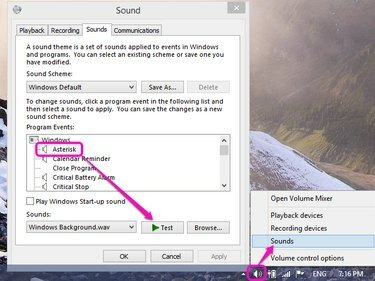
Sjekk systemlyden ved å bruke Windows Sounds.
Bildekreditt: C. skredder
Tips
Du kan også spille av hvilken som helst fil du vet har fungerende lyd fra harddisken for å teste systemet. Bruk av systemlydene eliminerer imidlertid problemer med mediespiller eller kodek og gir dermed en bedre diagnostisk test.
Hvis du ikke hører lyd, er det et problem med systeminnstillingene dine, så prøv følgende:
-
Juster systemvolumet. Klikk på høyttalerikonet i oppgavelinjens systemstatusfelt og kontroller at demp-knappen ikke er aktivert, indikert med en rød sirkelskråstrek ved popup-vinduets blå høyttalerikon. Hvis den er aktivert, klikker du på ikonet for å aktivere lyden på nytt. Flytt i tillegg volumglidebryteren til toppposisjonen for å maksimere volumet.
- Sjekk lyddriververktøyet. Noen lydkort har et eget volumverktøy, tilgjengelig ved å søke på startskjermen/menyen eller dobbeltklikke på høyttalerikonet i systemstatusfeltet. Kontroller at lyden ikke er dempet.
-
Sjekk høyttalere og tilkoblinger. Sørg for at høyttalerne ikke er koblet fra og at de er slått på.
-
Oppdater lyddrivere. Søk etter og velg Enhetsbehandling fra startskjermen/menyen og se etter et gult utropstegn under Lyd-, video- og spillkontrollere_._ Høyreklikk på oppføringen og velg Oppdater driverprogramvare.
- Aktiver lyddrivere. Åpne Enhetsbehandling igjen, høyreklikk lydkortoppføringen under Lyd-, video- og spillkontrollere og velg Muliggjøre. Hvis det bare er et alternativ for å deaktivere lyden, er den allerede aktivert, så ikke velg noe.

Aktiver eller oppdater lyddrivere i Enhetsbehandling.
Bildekreditt: C. skredder
Tips
Hvis du ikke ser høyttalerikonet i oppgavelinjens systemstatusfelt, klikker du på den lille pilen til venstre for systemstatusfeltet for å åpne en popup som inneholder alle skjulte ikoner.
Trinn 2: Prøv en annen nettleser
Åpne samme YouTube-video i en annen nettleser. Hvis lyden fungerer, vet du at problemet ligger i den originale nettleseren, så prøv justering av mikservolumet. Klikk på høyttalerikonet i oppgavelinjens meldingsområde mens YouTube-videoen spilles av, og velg Mikser. Se etter en oppføring oppkalt etter nettleseren eller Adobe Flash Player og kontroller at volumet ikke er dempet og glidebryteren er maksimert. Problemet kan også være med Adobe Flash Player, beskrevet i neste trinn.

Sjekk at nettleseren eller Flash-volumene ikke er dempet i Volume Mixer.
Bildekreditt: C. skredder
Trinn 3: Oppdater Adobe Flash Player
Åpne en Flash-video på et annet nettsted som ikke tilhører YouTube. Hvis du kan høre lyden, er problemet med YouTube-innstillingene dine, som beskrevet i neste trinn. Men hvis du fortsatt ikke kan høre noe, er problemet med Flash. Besøk Adobe Flash Player side og sammenlign din Flash-versjon i boksen Versjonsinformasjon med den nyeste versjonen som er oppført for Windows. Hvis versjonen din ikke samsvarer, last ned og installer den nyeste versjonen. Hvis det ikke fungerer eller versjonsnumrene stemmer, avinstallere den opprinnelige versjonen, og installer deretter den nyeste versjonen på nytt.
Tips
Selv om du får lyden til å fungere uten å oppdatere Adobe Flash Player, er det alltid en god idé å oppdatere til den nyeste og sikreste versjonen.
Trinn 4: Sjekk YouTube-innstillingene
Se etter høyttalerikonet nederst i YouTube-videoen. Hvis du ser en X av det dempes lyden. Klikk på ikonet for å aktivere lyden igjen. Når du beveger musen over ikonet, utvider den automatisk volumglidebryteren; flytt glidebryteren til høyre for å øke volumet.
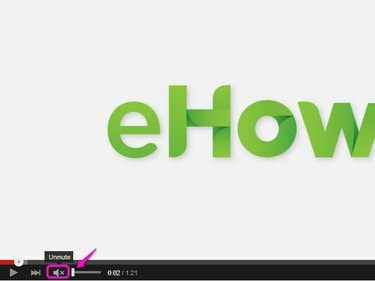
Aktiver YouTube-volum fra den nederste verktøylinjen.
Bildekreditt: C. skredder




